mp3转ogg工具有哪些
发布时间:2021-03-11 19:02 星期四
很多人在生活中都有音频格式转换方面的需求,比如将mp3音频转换成ogg格式之类的,而想要完成这样的操作可以借助专业的音频转换工具来实现。那么mp3转ogg工具都有哪些呢?今天小编就来给大家分享两个比较实用的。

mp3转ogg在线转换工具的使用方法
首先打开【迅捷视频】官网,然后点击网站页面上方菜单栏中的【在线转换】功能,然后在跳出的网页下拉菜单中找到在线音频转换工具,点击后就会跳转到音频在线转换的操作页面。
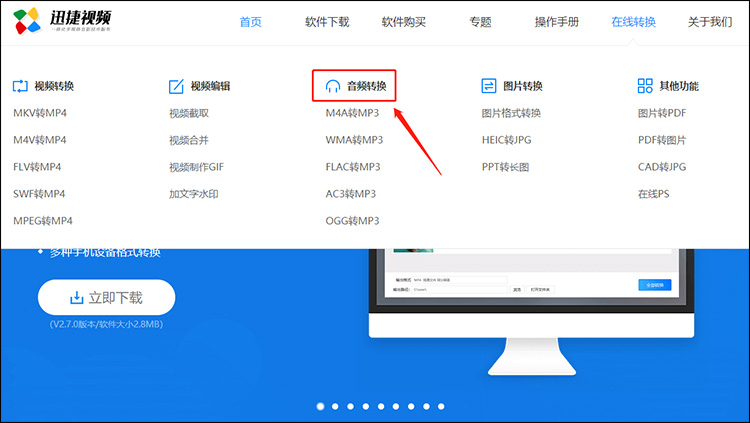
进入操作页面后,我们会发现页面上只有【ogg转换mp3】而没有【mp3转换ogg】,这到底是怎么回事?其实完全不用担心,照着下面的操作方法做就一定能成功。首先是点击页面上的文件添加按钮,将需要转换格式的mp3音频文件导入到在线转换的网页工具内。不过需要注意的是,该工具对于音频文件的大小是有限制的,单个音频文件最大不能超过2M。
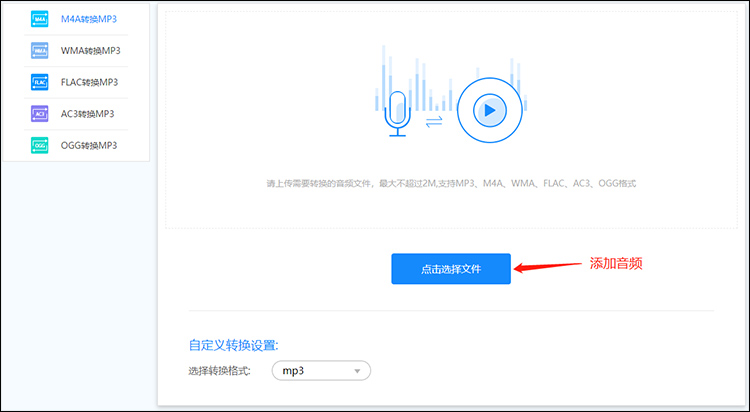
音频添加完毕之后,点击【自定义转换设置】下方的【选择转换格式】下拉框,然后在转换格式列表中选中ogg格式,接着点击【开始转换】就可以完成mp3转ogg了。
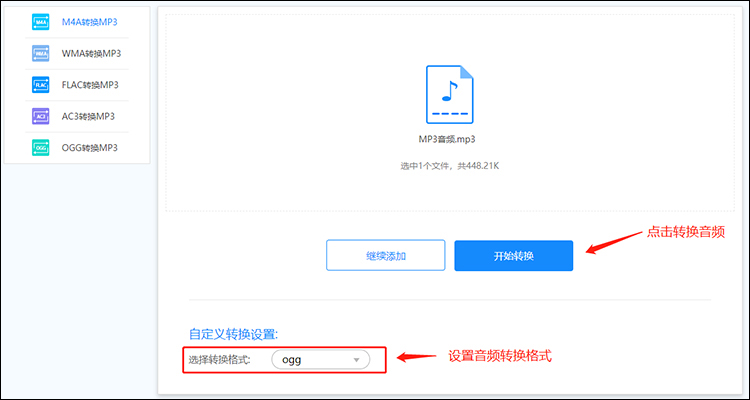
mp3转ogg完成之后,我们可以点击【获取二维码】用手机扫码下载尹萍萍或分享音频,同电脑的同学也可以直接点击【立即下载】来下载保存音频,非常方便。
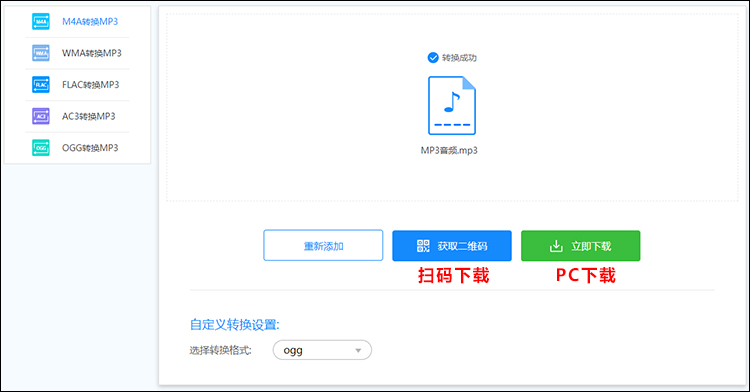
mp3转ogg格式转换器的使用方法
如果是想要用电脑软件实现音频格式转换的话,小编建议大家可以试试这款【迅捷音频转换器】,这款音频转换工具不但可以支持多种音频格式的转换操作,并自定义设置各项音频参数,而且还能提供音频剪切、音频合并、音频提取等多种音频编辑功能,真的非常实用。
至于mp3转ogg怎么操作其实也很简单,首先打开【迅捷音频转换器】,可以看到默认就是【音频转换】的操作页面。点击【添加文件】按钮将mp3音频导入软件后,就可以进行音频转换设置操作了。
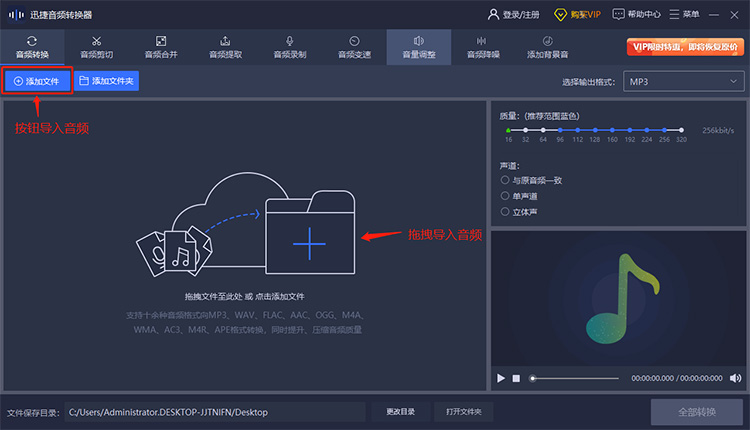
点击音频文件右侧的齿轮图标,然后在音频转换格式的下拉列表里选择你需要的音频格式,mp3转ogg的话就选择ogg格式。有需要的话,还可以在右侧功能区手动设置音质及声道参数,这样可以让输出的音频是自己想要的效果。
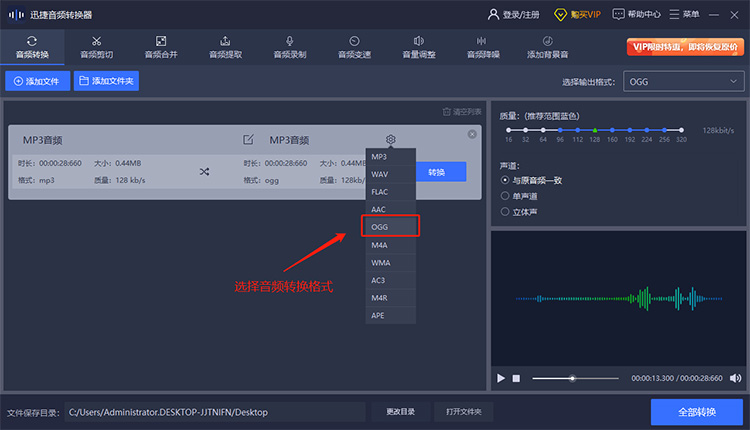
设置完音频转换格式之后,还可以设置一下音频输出的文件保存路径,只需点击下方【文件保存目录】右侧的【更改目录】按钮,选择一个固定的文件夹或是电脑桌面就可以了。
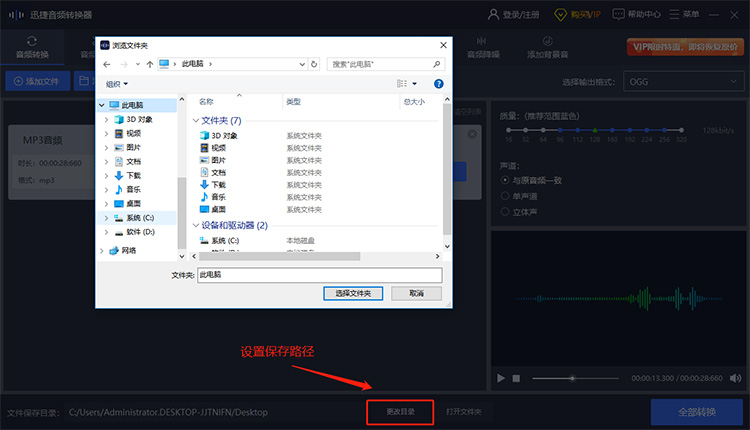
以上操作都完成后,最后就是mp3转ogg的音频格式转换了。单个音频转换只需点击音频文件右侧的【转换】按钮即可,如果是批量转换音频的话,则需要先将所有音频导入软件并确认转换设置无误,最后再点击【全部转换】来完成。
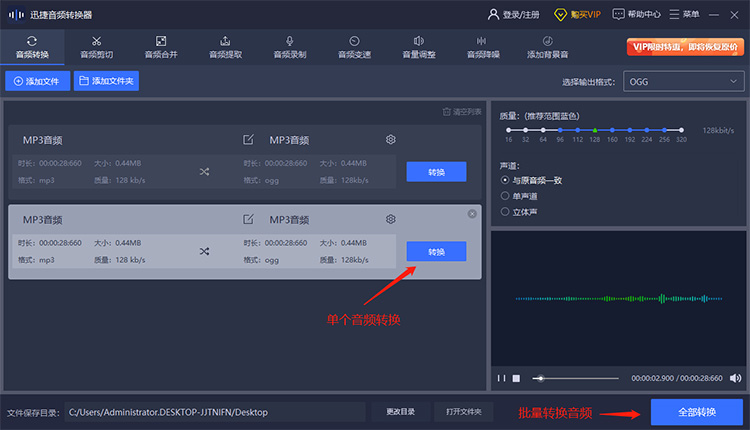
那么以上就是关于mp3转ogg工具有哪些的所有分享内容了,大家感兴趣的可以自己尝试着操作一下,只要按照上面的操作步骤来应该是没有什么难度的,希望上面的内容可以帮助到大家哦~

